如何使用CAD修剪圍欄?
CAD修剪圍欄命令就是欄選與欄線相交的圖形,將圖形與其他圖形相交點以外的突出減除掉。那么應該如何使用修剪圍欄命令才能順利修剪圖形呢?下面小編就給大家介紹具體的操作方法,有興趣的小伙伴一起來看看吧。
1.首先打開CAD繪圖界面,進入繪圖界面,這里小編繪制兩個矩形作為演示,如圖所示。
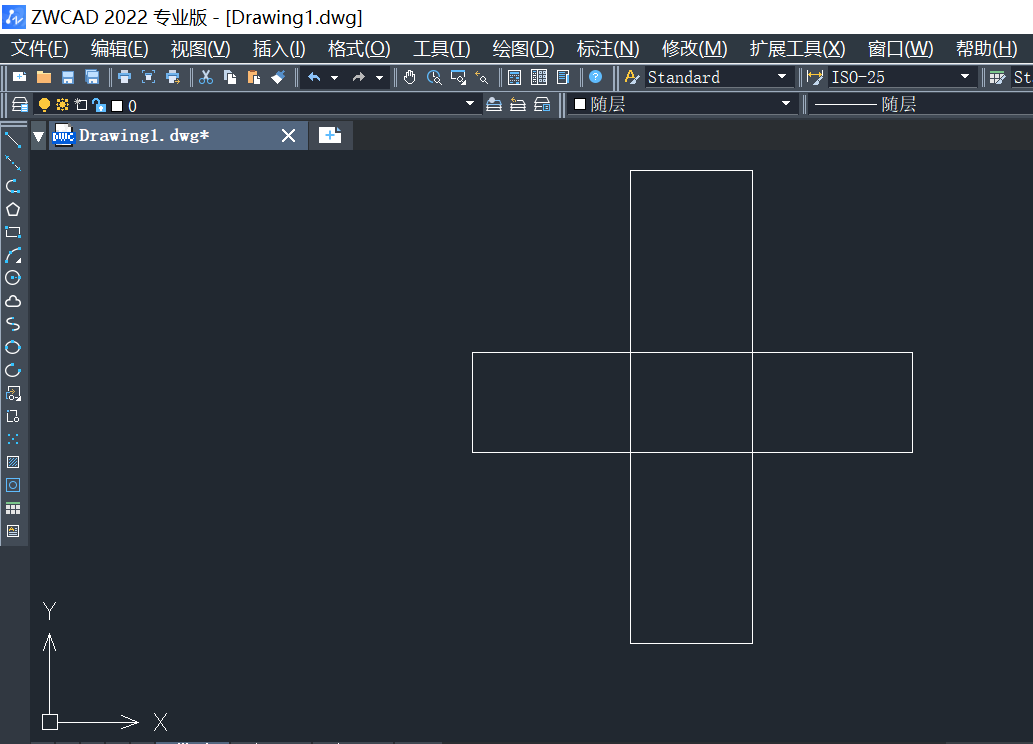
2.接著在右側工具欄中選擇點擊修剪工具;或者直接在下方命令行輸入TRIM命令后,點擊回車確認,如圖所示。
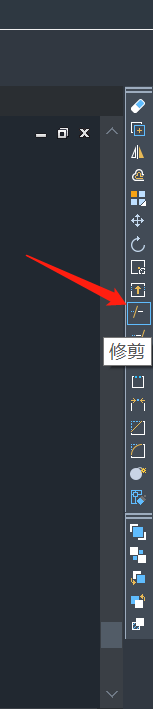
3.接著按照命令行提示選取對象來剪切邊界,點擊選擇矩形,點擊回車確認,如圖所示。
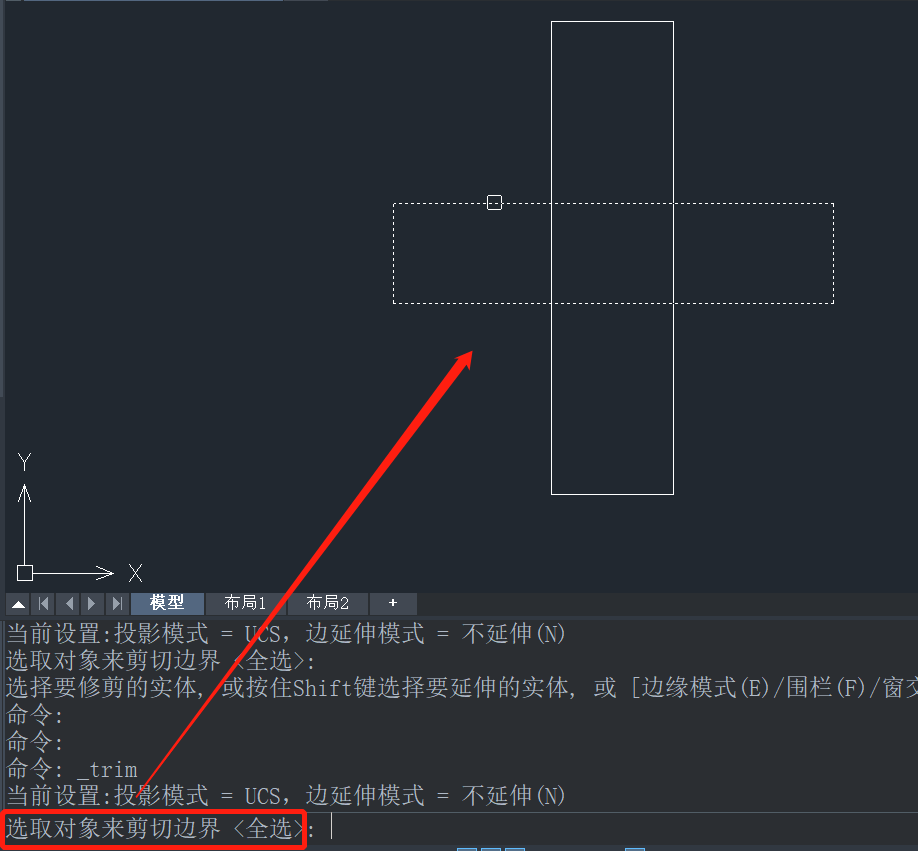
4.按照命令行提示,選擇“圍欄(F)”,直接輸入F,點擊回車確認,如圖所示。

5.根據命令行提示選擇欄選點,鼠標可以從左邊點擊再點擊右邊,也可反過來點擊。這樣就選擇完成,再點擊回車確認,如圖所示。
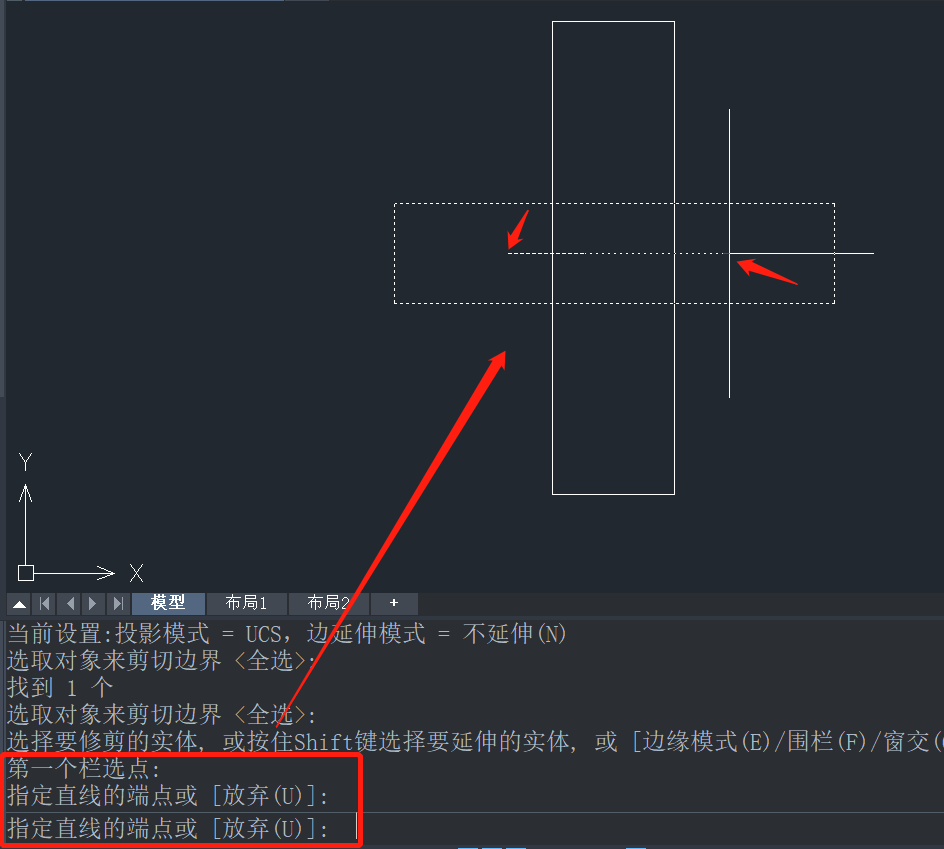
6.這樣就修剪完成了,效果圖如下。
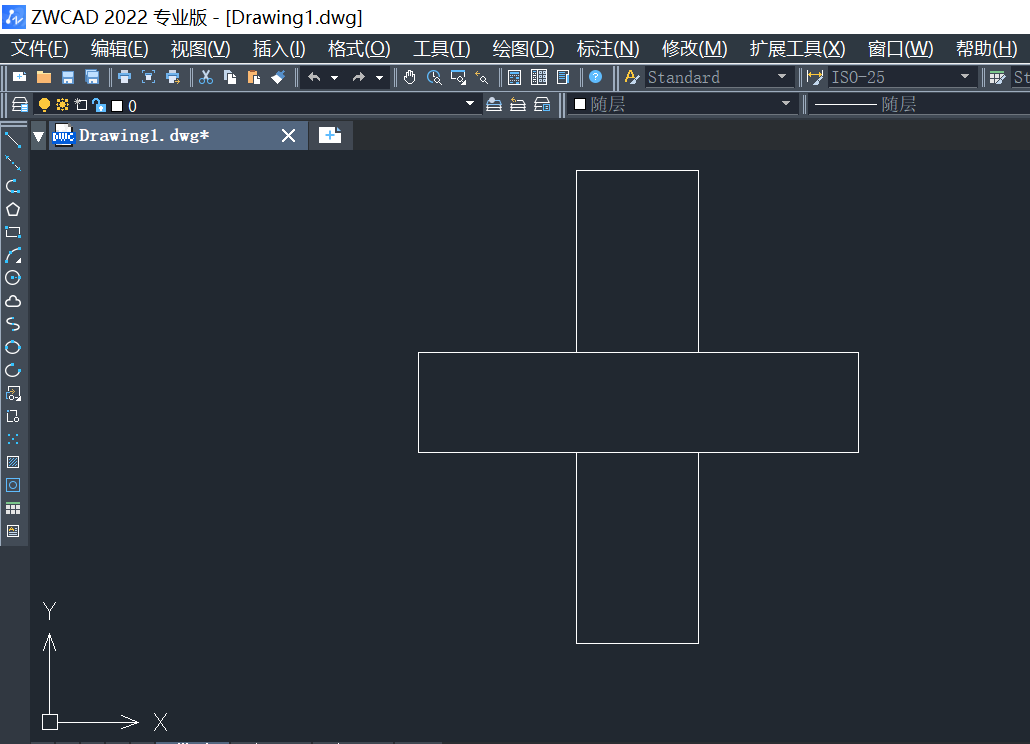
以上就是關于CAD如何使用修剪圍欄功能的全部內容分享,希望能夠幫到大家。更多CAD資訊敬請關注中望CAD官網,小編將持續更新推送,豐富教程內容不要錯過哦。
推薦閱讀:三維CAD
推薦閱讀:國產CAD
· 中望軟件杭州峰會成功舉辦,“CAD+”賦能浙江智造縱深發展2025-06-25
·中望3D 2026全球發布:開啟設計仿真制造協同一體化時代2025-06-13
·中望軟件攜手鴻蒙、小米共建國產大生態,引領工業設計新時代2025-06-01
·中望軟件2025年度產品發布會圓滿舉行:以“CAD+”推動工業可持續創新2025-05-26
·中望CAD攜手鴻蒙電腦,打造“多端+全流程”設計行業全場景方案2025-05-13
·中望軟件蕪湖峰會圓滿召開,共探自主CAx技術助力企業數字化升級最佳實踐2025-04-27
·中望軟件亮相法國 BIM World 展會: 以CAD技術創新賦能工程建設行業數字化轉型2025-04-27
·數字化轉型正當時!中望+博超全國產電力行業解決方案助力行業創新發展2025-03-27
·玩趣3D:如何應用中望3D,快速設計基站天線傳動螺桿?2022-02-10
·趣玩3D:使用中望3D設計車頂帳篷,為戶外休閑增添新裝備2021-11-25
·現代與歷史的碰撞:阿根廷學生應用中望3D,技術重現達·芬奇“飛碟”坦克原型2021-09-26
·我的珠寶人生:西班牙設計師用中望3D設計華美珠寶2021-09-26
·9個小妙招,切換至中望CAD竟可以如此順暢快速 2021-09-06
·原來插頭是這樣設計的,看完你學會了嗎?2021-09-06
·玩趣3D:如何巧用中望3D 2022新功能,設計專屬相機?2021-08-10
·如何使用中望3D 2022的CAM方案加工塑膠模具2021-06-24
·CAD如何巧用“LAYTRANS”命令顯示指定圖層2020-02-18
·CAD鏡像命令怎么用,鏡像的快捷鍵是什么2020-03-13
·CAD打開文件要求輸入文件名如何解決2022-02-25
·CAD標注樣式看不到預覽效果怎么辦?2016-12-01
·CAD的修改對象2017-09-27
·CAD如何旋轉圖形坐標不變2017-04-11
·CAD的智能批量打印功能怎么用2023-10-09
·CAD格式刷怎么不改變圖層或顏色等屬性2018-12-25
















